
Aby zapewnić tymczasowy dostęp do głównych funkcji komputera w rodzinie systemów operacyjnych Windows zapewnia specjalne konto - Gość. Zapewnia użytkownikowi minimalny niezbędny zestaw uprawnień niezbędnych do wygodnej pracy przy komputerze i nie pozwala aplikacjom i użytkownikom zewnętrznym na ingerencję w pliki systemowe.
Jest to idealne rozwiązanie do nawigacji w Internecie. Zastanów się, jak utworzyć konto gościa w systemie Windows 10. Dokładniej, aktywuj je, ponieważ profil został utworzony na ostatnim etapie instalacji systemu operacyjnego, ale jest wyłączony.
Metoda numer 1
W „pierwszej dziesiątce” gość jest domyślnie obecny, jednak po włączeniu konta nie pojawia się na ekranie autoryzacji, ale jest obecny na liście podczas zmiany użytkownika. Podczas próby zalogowania się z Gościa pojawia się ekran umożliwiający wybranie użytkownika.
Aby aktywować profil z uprawnieniami gościa, utwórz nowy profil i dodaj go do grupy „Goście”. Najłatwiej to zrobić za pomocą wiersza poleceń - wykonaj kilka wierszy kodu i żadnych długich instrukcji.
1. Uruchom wiersz polecenia z uprawnieniami administratora systemu.
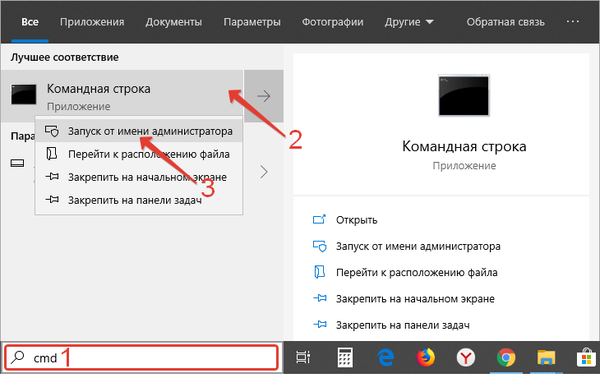
2. Wpisz „net user Name / add” i naciśnij „Enter”.
Zamiast „Nazwa” wpisz nazwę użytkownika inną niż „Gość”.
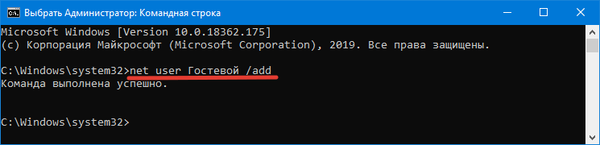
Musisz usunąć nowy profil z bieżącej grupy lokalnej, aby przenieść go do gości.
3. Uruchom „Net localgroup Users Name / delete”.
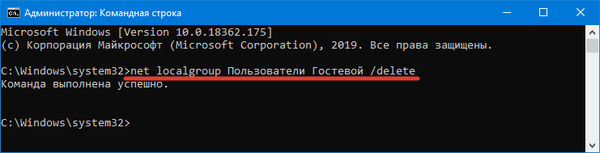
4. Przenosimy go do wybranej grupy, wykonując następujący kod:
grupa lokalna netto Goście Nazwa / dodaj
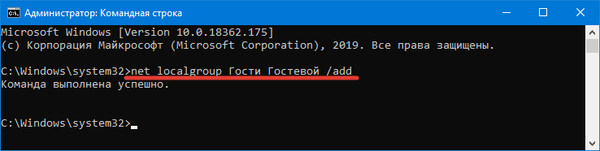
Jak zmienić nazwę użytkownika w systemie Windows 10
Metoda numer 2
Przystawka „Lokalni użytkownicy, grupy” pomoże w rozwiązaniu problemu.
1. Zadzwoń do niej, uruchamiając lusrmgr.msc w pasku wyszukiwania.
2. Kliknij pierwszy katalog.
3. W prawej części okna, za pomocą menu kontekstowego wolnego obszaru, wywołaj polecenie dodawania nowego użytkownika.
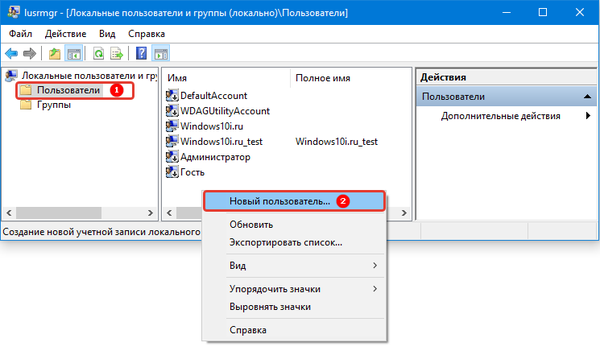
4. Wprowadź nazwę z opisem.
5. Określ dodatkowe parametry i kliknij „Utwórz”.
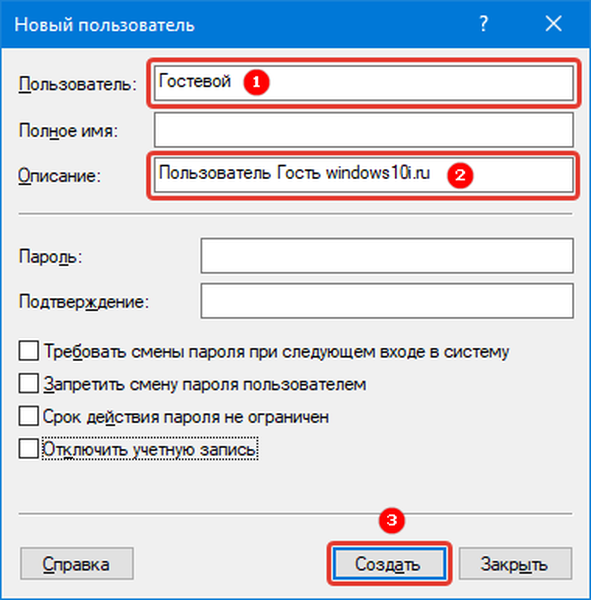
6. Kliknij dwukrotnie nazwę nowego użytkownika i przejdź do okna „Członkostwo w grupach”.
7. Wybierz wymagany rekord i wywołaj polecenie usuwania.
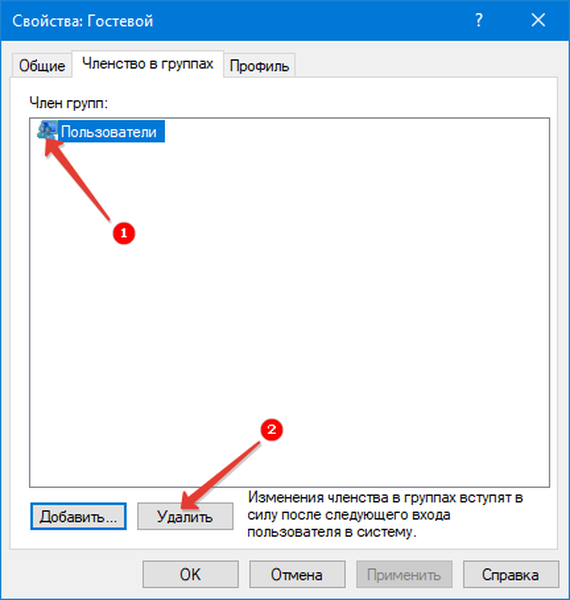
8. W tym samym oknie kliknij przycisk Dodaj i wpisz „Goście” w polu tekstowym, jak pokazano na zrzucie ekranu.
W angielskiej wersji systemu Windows 10 w wyświetlonym oknie musisz zarejestrować „Goście”.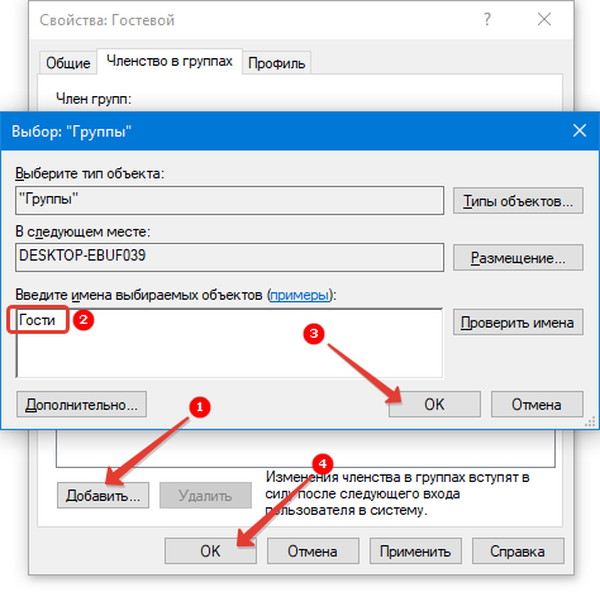
9. Zapisz zmiany..
Teraz możesz autoryzować z nowego konta gościa z ograniczonymi prawami.











